En una vista en sección puede cambiar gráficamente la altura de una habitación ajustando sus contornos superior e inferior.
Al cambiar gráficamente los contornos de una habitación, Revit actualiza automáticamente los parámetros de habitación correspondientes: Límite superior, Desfase de límite y Desfase de base.
- Abra una vista en sección que contenga habitaciones
- Seleccione la habitación cuya altura desea cambiar.
Consulte Seleccionar una habitación.
Revit muestra controles de flecha superiores e inferiores.
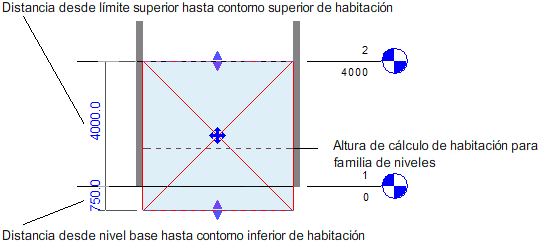
- Para cambiar el contorno superior o inferior de la habitación, arrastre hacia arriba o hacia abajo el control correspondiente.
Revit muestra cotas receptivas para indicar la distancia de los contornos superior e inferior desde el límite superior y el nivel base de la habitación. Si lo desea puede introducir un valor directamente. Consulte Utilizar cotas receptivas.
La línea discontinua que atraviesa la habitación indica la altura de cálculo, es decir, la altura a la que Revit calcula el área y el perímetro de la habitación. Altura de cálculo es un parámetro de tipo para niveles. Consulte Altura de cálculo. La línea discontinua de altura de cálculo solo se muestra cuando se selecciona la habitación en una vista en sección.
Si está activada la opción Áreas y volúmenes, el contorno de habitación sigue elementos inclinados tales como cubiertas, muros o rampas. Si esa opción está desactivada, el contorno de habitación no sigue elementos inclinados.